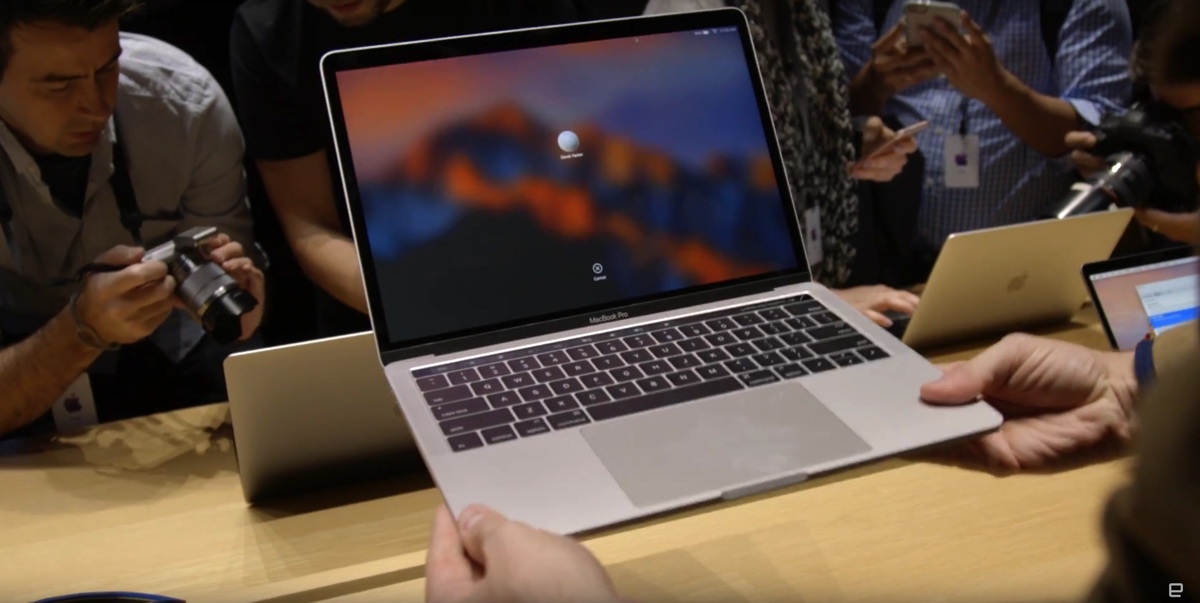
ついに本日から国内のユーザーの元にも届き始める「MacBook Pro (Late 2016)」のTouch Bar搭載モデル。本格的に届き始めるのは今日からのようで、僕の注文した端末も明日届く予定となっている。
端末が無事到着したら、次は「MacBook Pro」へのデータの移行作業が待っているわけだが、データの移行には様々な方法があることをご存知だろうか。Apple公式サイトでは、それらの方法についてのサポートページを公開されているのでご紹介しよう。
「MacBook Pro (Late 2016)」へのデータ移行方法は大きく分けて4つ
Appleが案内しているデータ移行方法は大きく分けて4つある。まず一番簡単な方法として案内されているのが「Wi-Fi」を使った方法だ。
この方法は、古いMacと「MacBook Pro (Late 2016)」を同じWi-Fiに繋いでデータを転送するだけなのでかなり簡単なのだが、移行するデータの容量が多い場合は「数時間から一晩かかることもあります」と明言されている。
もし時間をかけずにデータを移行したい場合は、別途ケーブルなどが必要になるが有線でMac同士を繋いで「移行アシスタント」でデータを移行する3つの方法がオススメ。

次にバックアップから復元する方法。これは古いMacのTime Machineバックアップを外付けのUSBドライブに保存し、それを「MacBook Pro」に接続してデータを移行するという方法だ。
「MacBook Pro (Late 2016)」ではUSB端子が全てUSB-Cになってしまったので、外付けのUSBドライブ(USB-A端子)とUSB-C端子を繋ぐ「USB-C – USBアダプタ」や「Thunderbolt 3(USB-C)- Thunderbolt 2アダプタ」などのケーブルが必要になる。
3つ目に紹介されている方法が「Ethernet」を使った方法。古いMacと「MacBook Pro (Late 2016)」を繋ぐには、こちらも「Apple Thunderbolt – ギガビットEthernetアダプタ」などのアダプタが必要となっている。
そして最後に、「USB-C – USB-Cケーブル」を使って移行する方法。12インチ「MacBook」から「MacBook Pro (Late 2016)」へのデータ移行が必要な人は、どちらもポートが「USB-C」端子になっているので、両端が「USB-C」端子の「Belkin USB-C to USB-C Cable」などのケーブルが必要だ。

有線でのデータ移行に関しては、いずれの方法も別途ケーブルを購入しなければいけないので費用が発生してしまうのだが、大量のデータを移行する場合は、やはりWi-Fiでは時間がかかり過ぎる。
今後の「MacBook」シリーズのUSBポートは、全て「USB-C」になる可能性が高いので、もし今後も「MacBook」シリーズをずっと使う予定の人はこの機会にケーブルを買っておいた方が無難かもしれない。
Appleでは、今回の新型「MacBook Pro」の発売に伴って各種ケーブルの値下げ販売を行っている。しかも破格の値段で。
もちろん上記ケーブルたちも対象になっているので、これらのケーブルが必要になる方はぜひこの機会に購入しておこう。値下げ販売期間は12月31日までだ。




